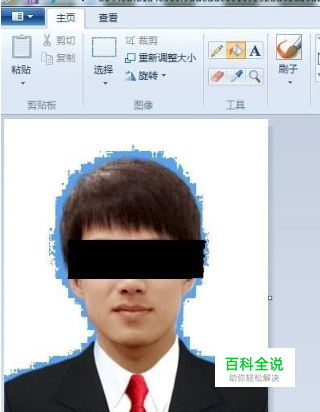怎样用画图工具更改背景色
怎样用画图工具更改背景色
- 01
依次点击 开始-附件-画图。

- 02
点击蓝色方框下拉菜单中的打开,然后在指定目录找到你要修改的照片。

- 03
点击工具栏中的 填充(桶装图标)-在 颜色 栏中选白色.

- 04
在照片蓝色区域点一下,可以看到,大部分蓝底已经变成白底,只有头像边缘部分还是明显蓝色.
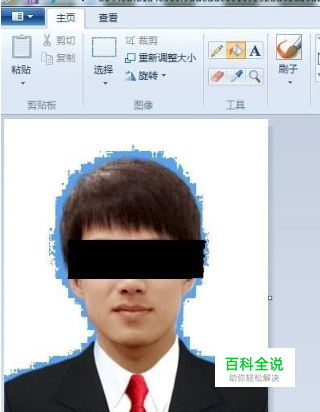
- 05
点击工具中铅笔 ,然后点击颜色栏中的白色。

- 06
摁住键盘上的Ctrl键(键盘左下角)滚动鼠标滑轮,放大图片,在蓝色部分点击鼠标将蓝色除掉.

- 07
当蓝色差不多都除掉时,再按住Ctrl键滚动滑轮,恢复图片原来尺寸,我们可以看到蓝底已经变成白底了。

- 08
点击左上角的保存图标保存已经修改好的照片,照片已由蓝底变成白底,大功告成
赞 (0)